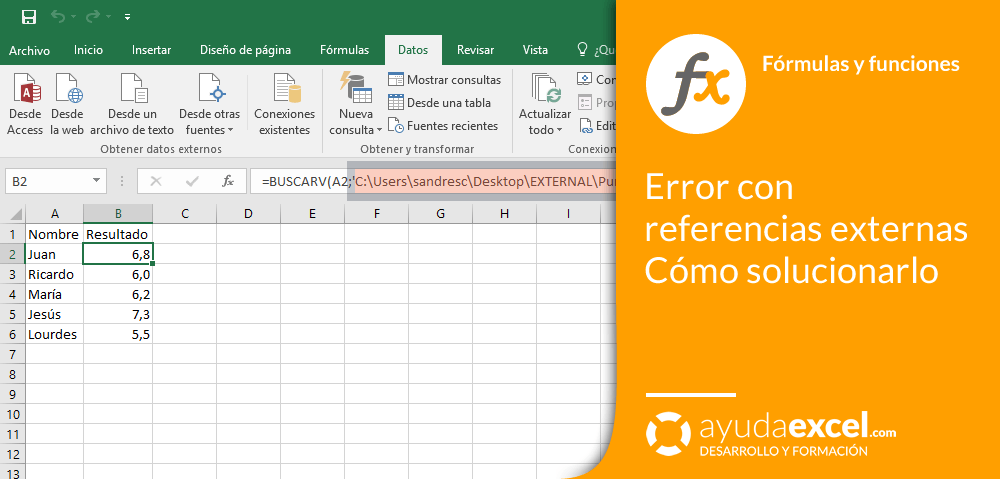Hace poco recibí un libro de Excel de un alumno para que le echase un vistazo con un problema que le había surgido con las referencias externas que contenía. Al abrirlo me apareció este mensaje que me recordó cuando lo ví por primera vez. Aunque con otras palabras, tenía un aspecto similar a este:
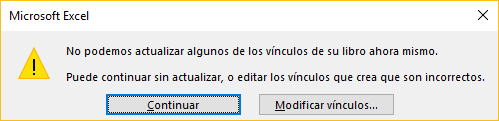
¿Por qué me aparece esto?, me preguntaba. Como alguna vez más he recibido este tipo de consulta, he escrito este artículo para que lo puedas solucionar tú mismo:
¿Qué es un vínculo o referencia externa?
Cuando creas una fórmula que hace referencia a otro libro, Excel enlaza la fórmula directamente al libro. De esta forma, la fórmula podría ser algo parecido a esto:
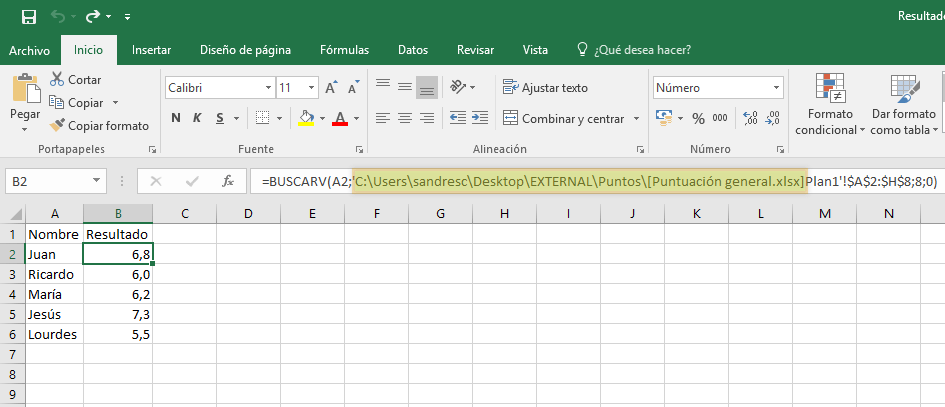
Observa cómo he señalado en amarillo la parte de la fórmula que contiene el enlace externo (o referencia externa). Esto le dice a Excel que la función BUSCARV debe ir al libro «Puntuación general» a buscar los resultados y devolver el valor que corresponda.
La ventaja principal de las referencias externas es que al modificar los datos del libro vinculado, los resultados se actualizan automáticamente.
Mientras no se cambie de ubicación el libro que contiene la fórmula, todo funcionará correctamente, pero… ¿qué ocurre si envías el libro por correo a otra persona o lo cambias de carpeta en tu equipo?
Al intentar abrir el libro con las referencias externas te aparecerá el error de la imagen de arriba.
Para evitar este problema te recomiendo eliminar estas referencias. Cuando el libro tiene pocas fórmulas te resultará fácil hacer las modificaciones oportunas, pero cuando se trata de un libro más complejo con cientos o miles de fórmulas, te podrías volver loco.
¿Cómo buscar las referencias externas en Excel?
Te voy a mostrar un par de formas de localizar estas referencias:
- Utilizando la herramienta Buscar.
- Utilizando la herramienta Editar vínculos.
Te las muestro a continuación:
Cómo buscar referencias externas con la herramienta Buscar
Todas las celdas con referencias externas contienen el nombre del libro al que enlazan. Esto significa que la celda siempre tendrá en su fórmula la extensión del libro (.xlsx, .xlsm, .xlsb, etc.). Esto se puede aprovechar para encontrar las celdas.
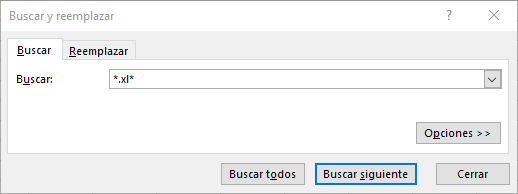
- En la ficha Inicio, pulsa en el botón Buscar y Seleccionar y, a continuación, en Buscar.
En el campo de texto introduce el texto *.xl*. Una forma más rápida es utilizar este atajo de teclado. - Pulsa en Buscar todo.
- En el cuadro que aparece debajo se mostrarán todas las celdas que contienen referencias externas.
Una vez encontradas las celdas, puedes convertir las fórmulas en valores.
Cómo buscar referencias externas con la herramienta Modificar vínculos
Excel también cuenta con una herramienta que te ayudará a encontrar referencias externas en tus libros. Sigue los siguientes pasos:
- Pulsa en la ficha Datos.
- En el grupo Conexiones haz clic en el botón Modificar vínculos. Esto abrirá el cuadro de diálogo Modificar vínculos donde encontrarás todas las referencias externas del libro.
- Pulsa en el botón Romper vínculo. Esto convertirá directamente las fórmulas en sus valores calculados.
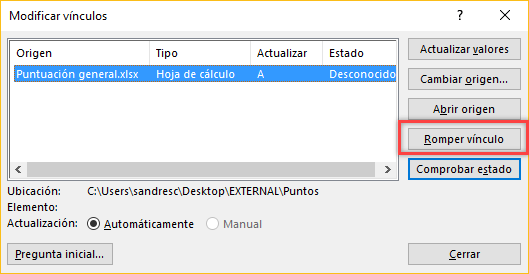
Si utilizas este método debes tener cuidado. La acción de romper los vínculos no se puede deshacer.
¿Todavía aparece el error?
Si después de seguir los pasos anteriores se sigue mostrando el mismo error, no te preocupes. Puedes seguir buscando referencias externas en estos sitios:
- Nombres de rangos: En la ficha Fórmulas haz clic en el botón Administrador de nombres. En el cuadro se mostrarán todos los nombres con rango que contiene el libro. Revisa cada uno de estos nombres, sobre todo el campo Se refiere a.
- Formato condicional: Otro lugar donde se pueden esconder las referencias externas es en las fórmulas de los formatos condicionales. En la ficha Inicio haz clic en el botón Formato condicional y, a continuación en Administrar reglas. Comprueba las fórmulas de cada una de las reglas.
- Validación de datos: La herramienta Validación de datos también puede contener referencias externas. Repasa los criterios de validación, sobre todo las listas y los criterios personalizados.
- Formas. Si estás utilizando formas o SmartArt, comprueba que no contienen referencias externas:
Pulsa la tecla F5 para abrir el cuadro de diálogo Ir a.
Haz clic en el botón Especial.
Selecciona la opción Objetos.
Una vez seleccionados puedes desplazarte entre ellos pulsando la tecla Tab para comprobar si contienen alguna referencia.
- Títulos de gráficos: Selecciona el título del gráfico y comprueba que en la barra de fórmulas no aparecen referencias externas.
Resumiendo
Si trabajas con libros que contienen referencias a otros libros, te recomiendo que antes de compartirlo, conviertas estas referencias a valores. De esta forma evitarás que aparezcan errores en los archivos.
Si eres tú el que recibes este tipo de archivos, también puedes seguir estos pasos para que deje de aparecer este molesto error.
Personalmente te recomiendo la segunda opción para convertir las referencias externas en valores. Es más rápida y además te aseguras de que todas las fórmulas quedan actualizadas.
¿Te ha ayudado este artículo? ¡Coméntalo!